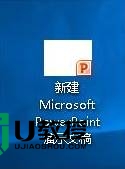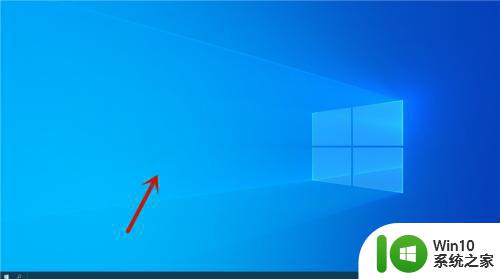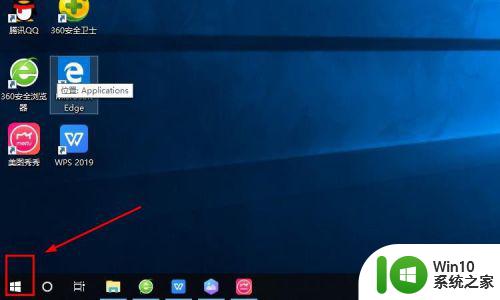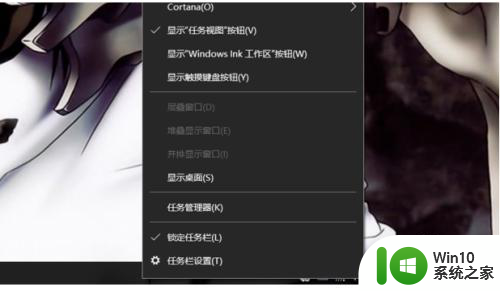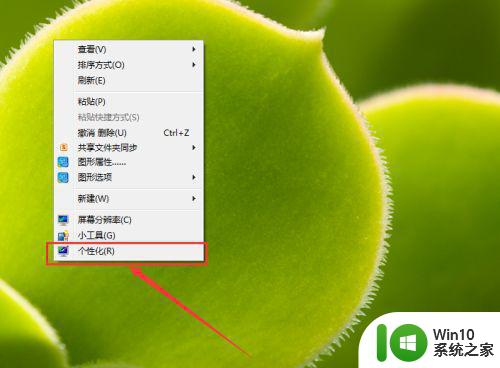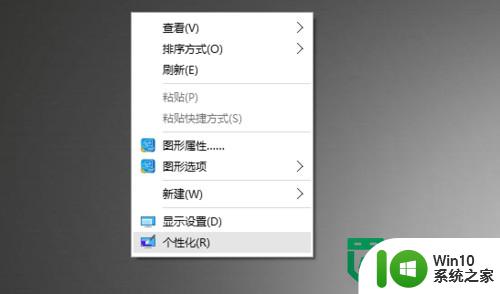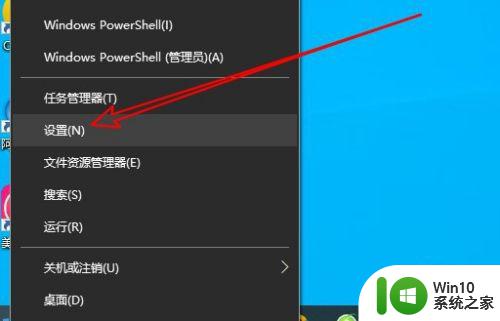w10系统office图标显示不出来恢复方法 Win10系统桌面上的Office图标无法显示怎么办
w10系统office图标显示不出来恢复方法,很多Win10系统的用户反映,在他们的桌面上安装的Office图标无法显示出来,这个问题让用户感到困扰,因为他们无法快速访问和打开Office应用程序。幸运的是这个问题有一些简单的解决方法。在本文中我们将探讨一些恢复Win10系统中Office图标显示的方法,以帮助那些遇到类似问题的用户。无论是通过重新安装Office套件、重置图标缓存还是使用特定的命令行工具,这些方法都可以帮助您恢复丢失的Office图标,让您能够方便地使用Office应用程序。
具体方法:
1、我们在Win10系统桌面,右键点击左下角的开始按钮,在弹出菜单中选择“运行”菜单项。
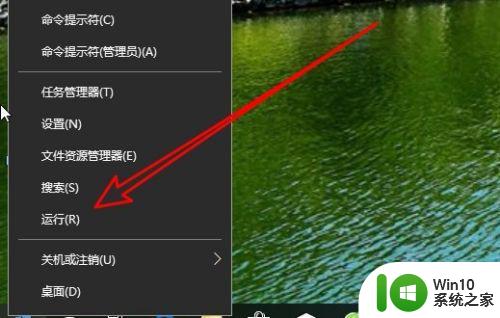
2、然后在打开的Win10支行窗口中,我们输入命令regedit,点击确定按钮。
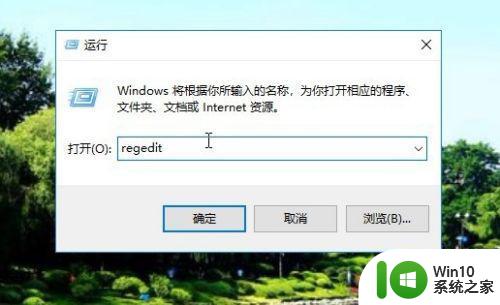
3、接着我们在打开的注册表编号器窗口中,定位到计算机HKEY_CLASSES_ROOTWord.Template.12注册 表项。
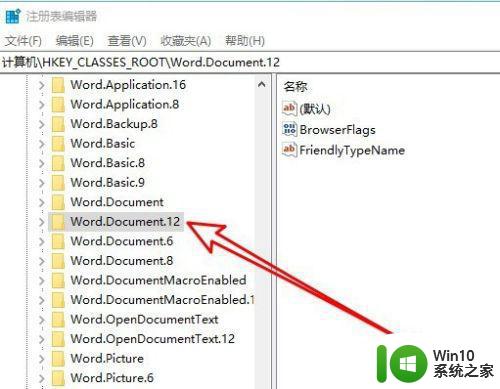
4、右键点击该注册 表项,在弹出菜单中选择“删除”的菜单项。
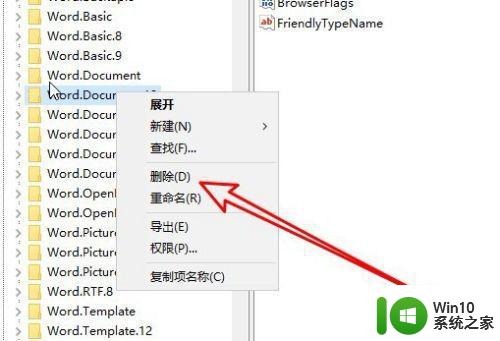
5、接下来我们再定位到计算机HKEY_CLASSES_ROOT.doc注册 表项,在弹出菜单中选择“.doc”注册 表项,在弹出菜单中选择“删除”的菜单项。
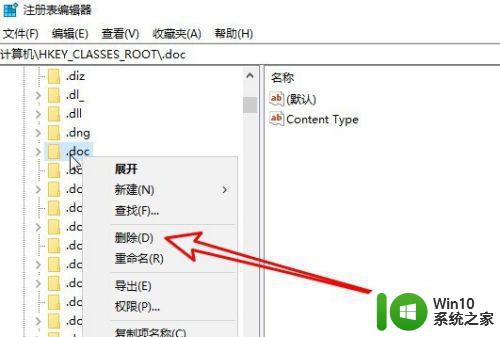
6、接下来我们再定位到:计算机HKEY_CURRENT_USERSoftwareMicrosoftWindowsCurrentVersionExplorerFileExts注册 表项。
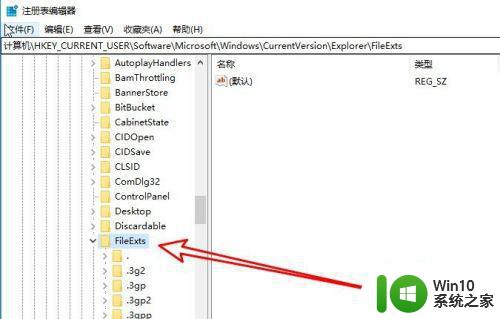
7、然后我们右键点击该注册 表项下面的.docx注册 表项,在弹出菜单中选择“删除”即可。
以上就是W10系统Office图标无法显示的恢复方法的全部内容,需要的用户可以按照以上步骤进行操作,希望这些步骤对大家有所帮助。